win10中无法复制文件到U盘的处理办法
如今u盘是我们大家常用的移动存储设备之一,我们能够通过u盘,把文件从电脑中转移到u盘,或者从u盘转移到电脑,u盘 起到了一个桥梁的作用。在使用win10的过程中,有时候我们需要将一些大文件复制进u盘,但有用户发现系统提示u盘空间不足,无法复制,但u盘空间明明足够,那么这是怎么回事呢?据小编所知,这应该是u盘格式为fat32,它无法支持大于4g的文件,那么win10不能复制大文件到u盘怎么办呢?今天小编就为大家简单的介绍一下win10系统中文件无法复制到U盘的解决方法,希望大家会喜欢。
win10系统中文件无法复制到U盘的解决方法:?
1、按win+r键,打开运行,输入regedit,回车进入注册表编辑器;如图所示:
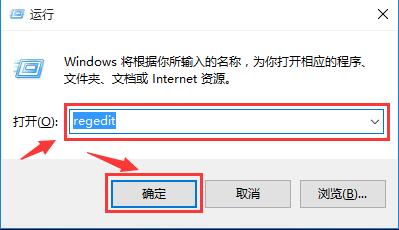
2、展开至:HKEY_LOCAL_MACHINE\SYSTEM\CurrentControlSet\Control,右击control,选择新建一个名为StorageDevicePolicies的项;如图所示:
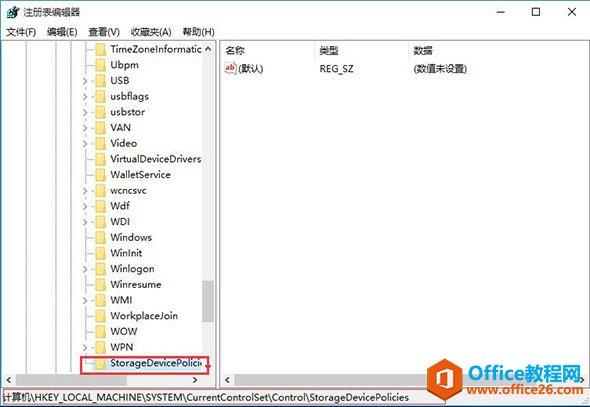
3、点击该项,在右侧新建一个名为writeprotect的DWORD(32位)值;如图所示:
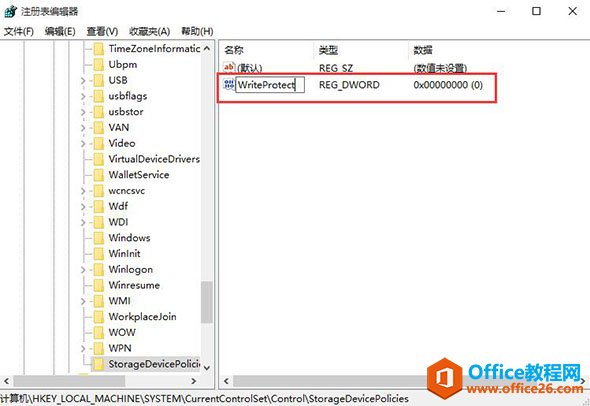
4、之后重启计算机即可。
win10无法复制大文件到U盘的解决方法:
方法一:格式化
右键U盘图标,点击“格式化”,在格式化界面中就可以将文件系统设置为NTFS,格式化之后u盘就变为ntfs格式了,这个方法操作比较简单,不过会将U盘上的数据会被删除,如果想保留U盘上的数据请使用第二种方法。如图所示:
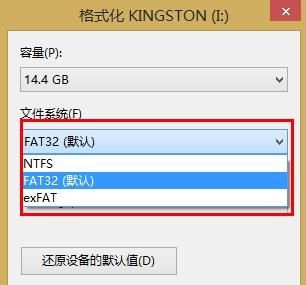
方法二:使用命令提示符转换u盘格式
按win+r打开运行窗口,输入cmd回车打开命令提示符界面,输入命令“convert e:/FS:NTFS”,如图所示,用户需要将e:改为u盘盘符,按回车运行命令后就可以完成转换,这个方法需要消耗一定时间,不过可以完全保留原磁盘中的数据。如图所示:
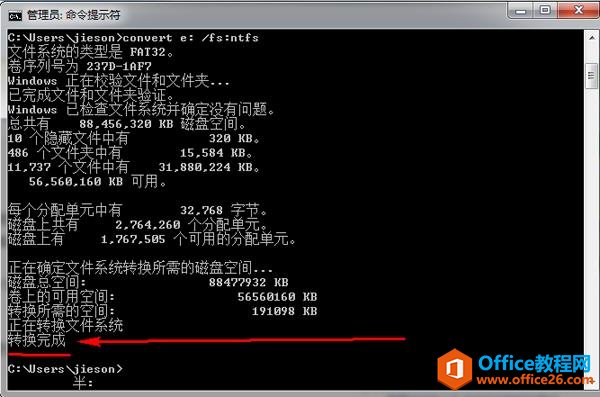
……